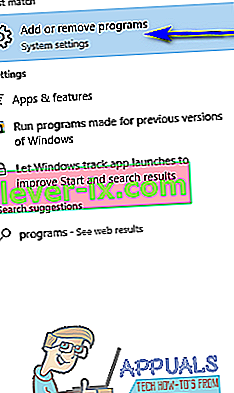GeForce Experience est une application fournie avec les pilotes graphiques pour toutes les cartes graphiques NVIDIA GeForce GTX. L'application est conçue pour rechercher et installer automatiquement un pilote mis à jour pour le GPU, optimiser les paramètres graphiques pour tout ou partie des jeux afin de permettre des performances graphiques optimales et pour permettre aux utilisateurs de diffuser et de partager ce qu'ils font sur leurs ordinateurs avec d'autres. GeForce Experience a été conçu pour faciliter la vie des utilisateurs et enrichir l'expérience utilisateur.
Cependant, dans de nombreux cas, cela finit par faire exactement le contraire - certains utilisateurs de l'application se plaignent d'une utilisation scandaleuse des ressources informatiques (utilisation de la RAM et de la bande passante du processeur) de la part de l'application, tandis que d'autres n'aiment tout simplement pas à quel point l'application peut être autonome. Par exemple, GeForce Experience provoque des baisses de FPS pour certains utilisateurs, tandis que d'autres méprisent simplement le fait que le programme optimise en un clic les paramètres pour tous les jeux auxquels ils jouent - jouer avec les paramètres qu'ils ont si soigneusement configurés pour chacun de leurs jeux est pas quelque chose que les joueurs prennent en position couchée.
GeForce Experience n'a pas bien fonctionné avec la communauté des joueurs (c'est le moins qu'on puisse dire), c'est pourquoi de nombreux utilisateurs de GPU GeForce GTX veulent s'en débarrasser. Heureusement, il est tout à fait possible de désinstaller GeForce Experience à partir d'un ordinateur Windows, et le processus est à peu près le même que celui que vous feriez pour désinstaller tout autre programme de votre ordinateur. Cependant, il convient de noter que GeForce Experience est ce qui maintient automatiquement les pilotes de votre carte graphique GeForce GTX à jour - une fois que vous désinstallez le programme, vous devrez télécharger manuellement le logiciel pilote mis à jour depuis le site officiel de NVIDIA chaque fois que de nouveaux pilotes pour votre combo GPU et OS sont libérés, puis installez-le. Pour désinstaller GeForce Experience d'un ordinateur Windows, vous devez:
- Ouvrez le menu Démarrer .
- Recherchez « ajouter ou supprimer des programmes ».
- Cliquez sur le résultat de la recherche intitulé Ajouter ou supprimer des programmes .
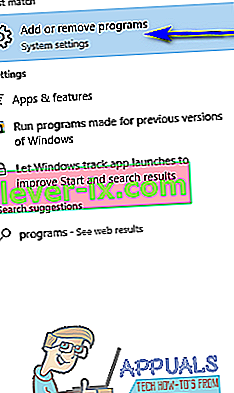
- Parcourez la liste des programmes installés sur l'ordinateur, recherchez et cliquez avec le bouton droit sur la liste de NVIDIA GeForce Experience .

- Cliquez sur Désinstaller dans le menu contextuel résultant.
- Parcourez l'utilitaire de désinstallation en suivant les instructions à l'écran, et le programme sera désinstallé de l'ordinateur.
Si vous ne pouvez pas désinstaller GeForce Experience via le Panneau de configuration, recherchez uninstall.exe dans le répertoire d'installation de GeForce Experience et exécutez-le pour désinstaller GeForce Experience. Vous pouvez essayer la restauration du système pour rétablir votre système au moment où GeForce Experience n'était pas installé sur votre système.
Si vous rencontrez toujours des problèmes, alors
- Ouvrez l'Explorateur de fichiers et accédez à '
C: \ Program Files (x86) \ NVIDIA Corporation \.
- Recherchez et supprimez maintenant le dossier intitulé GeForce Experience .
- Téléchargez et installez la dernière version de GeForce Experience, puis désinstallez-la en utilisant la méthode décrite ci-dessus.
Si, pour une raison quelconque, vous ne parvenez pas à désinstaller GeForce Experience en suivant les étapes répertoriées et décrites ci-dessus, suivez simplement la désinstallation des programmes sous Windows 10 et essayez des méthodes supplémentaires pour vous débarrasser du programme. Une fois GeForce Experience désinstallée, les derniers pilotes de votre carte graphique ne seront plus automatiquement vérifiés, téléchargés et installés. Vous allez devoir télécharger manuellement le logiciel pilote mis à jour à partir du site officiel de NVIDIA, et chaque fois que vous installez un logiciel pilote mis à jour pour votre carte graphique, le programme d'installation réinstalle automatiquement GeForce Experience sur votre ordinateur si vous utilisez les options d'installation par défaut. Cela étant, chaque fois que vous installez des pilotes mis à jour pour votre carte graphique, assurez-vous d'opter pour l' installation personnalisée et assurez-vous que le programme d'installation n'est pas configuré pour installer également GeForce Experience sur votre ordinateur avec les pilotes.